Нередко у начинающих пользователей начинаются проблемы оттого, что они не могут запустить какую-то программу или файл, которые требуют администраторских прав в системе. На самом деле запуск от имени администратора не является чем-то из ряда вон выходящим и в большинстве случаев довольно прост. Для запуска игр или программ с правами администратора есть два пути: или вы даете администраторские права всей своей учетной записи, или же просто запускаете ее файл с соответствующими системными привилегиями. Сперва следует разобраться с настройками администрирования, для чего потребуется проделать некоторые «магические пассы».

Итак, запуск от имени администратора XP происходит следующим образом. Нажмите на заветную кнопку «Пуск» и отыщите там пункт «Панель управления». Разыскиваем там «Управление пользовательскими учетными записями», после чего щелкаем по значку пользователя. Если вы – администратор, то рядом с именем пользователя будет стоять соответствующая надпись.
А как насчет Windows 7? Запуск от имени администратора в этой операционной системе так же прост. Точно так же разыщите ту самую «Панель управления» и отыщите там пункт с учетными записями пользователей, затем щелкните по нему. В конце вы тоже должны щелкнуть по имени своего пользователя.
Если же ваша учетная запись не является администраторской, то придется немного поработать над исправлением этой досадной ошибки. Для этого необходимо изменить тип записи на администраторский. В том же диалоговом окне, которое открывается по щелчку с именем вашей учетной записи, найдите пункт «Изменение типа своей учетной записи». Щелкнув по нему, вы попадете в следующее окно с настройками, в котором необходимо поставить флажок напротив того типа, который вам необходим.

Все. Отныне запуск от имени администратора в большинстве случаев будет происходит автоматически и без вашего участия. Но если нет, то что делать тогда? О, даже в таком случае каких-то особенных сложностей ждать не стоит.
В старой доброй ХР необходимо выполнить следующие манипуляции. Следует зажать и удерживать на клавиатуре кнопку Shift, а потом кликнуть правой клавишей мыши на ярлыке программы или на исполняемом файле, после чего в выпадающем контекстном меню нужно будет отыскать пункт «Запускать от имени». Щелкнув по этому пункту, выберите администраторскую запись. Если данная учетная запись защищена паролем, то запуск от имени администратора будет возможен только при его знании. В более старших версиях ОС семейства Windows все еще проще.

Итак, в Windows Vista, 7&8 выполните следующие действия. Следует кликнуть правой клавишей мышки по файлу или ярлыку программы, после чего в выпавшем контекстном меню выбрать пункт «Свойства». Там имеется вкладка с названием «Совместимость», которую необходимо искать в верхней части окна. В ней нужно отыскать пункт «Уровень прав». Сразу под ним располагается пустой флажок «Выполнять эту программу от имени администратора», который нужно заполнить, щелкнув по нему левой клавишей вашего «грызуна». После этого кликните на кнопку «ОК».
Как видите, запуск от имени администратора достаточно прост.
В этой статье Мы опишем 3 способа включения учетной записи Администратора в Windows XP.
Внимание: работа из учетной записи главного администратора происходит с низким уровнем защиты, так как все программы (соответственно и вирусы) будут запускаться от имени Администратора.
Итак, приступим.
Способ 1
1) Жмём Пуск и выбираем Панель управления
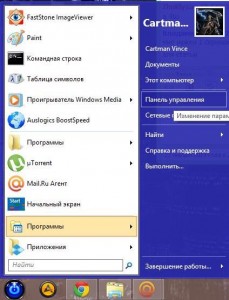
Если у Вас нет Пуска то наводим курсор мыши в правый нижний угол и ждём появления Меню и выбираем Параметры, далее откроется похожее Меню, в котором выбираем Панель управления и следуем указаниям ниже.
2) Устанавливаем Просмотр: Категория и выбираем Система и безопасность
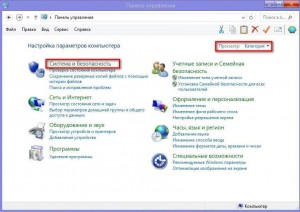
3) Далее находим и выбираем Администрирование
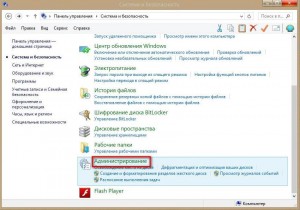
4) В появившемся окне в конце списка находим и выбираем Управление компьютером
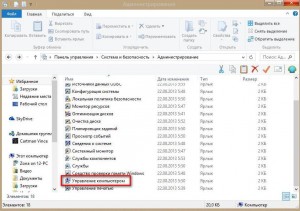
5) В окне Управление компьютером открываем Локальные пользователи
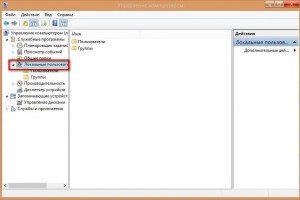
6) Видим учетную запись Администратора, открываем её
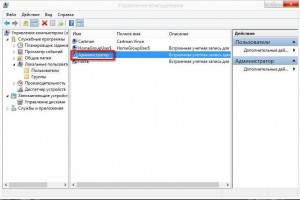
7) У нас появится окно Свойства: Администратор, в данном окне убираем галочку напротив надписи Отключить учетную запись, в поле Полное имя можно вписать название учетной записи Администратора.

8) Жмем ОК и закрываем все предыдущие окна.
9) Перезагружаем компьютер. Готово! Права администратора получены!
Способ 2
Чтобы включить учетную запись Администратора, необходимо запустить командную строку повышенного уровня, идем по пути Пуск — Все программы — Служебные Windows — Командная строка. Жмем по Командной строке правой кнопкой мыши и выбираем в контекстном меню Запустить от имени Администратора.
Появится окно Командной строки, в ней набираем такую команду:
Для англоязычной Windows: net user administrator /active:yes и нажмите клавишу ВВОД/Enter.
Для русскоязычной Windows: net user администратор /active:yes и нажмите клавишу ВВОД/Enter.
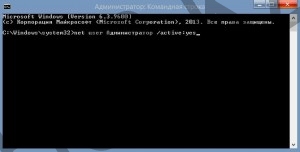
После ввода видим что команда выполнена успешно. Перезагружаем ПК. Готово! Права администратора получены.
Команда для отключения полномочий Администратора командой:
Для англоязычной Windows: net user administrator /active:no и нажмите клавишу ВВОД/Enter.
Для русскоязычной Windows: net user администратор /active:no и нажмите клавишу ВВОД/Enter.
Так же видим сообщение об успешно выполненной команде. Полномочия Администратора отключены!
А также можно установить пароль для Администратора командой:
Для англоязычной Windows: net user administrator password и нажмите клавишу ВВОД.
Для русскоязычной Windows: net user администратор password и нажмите клавишу ВВОД.
Вместо password — ваш пароль.
Способ 3
1) Альтернативный метод включения и отключения учетной записи Администратора. Воспользуемся опцией «Локальная политика безопасности» (Жмем Пуск — Выполнить (так же можно вызвать сочетанием клавиш win+R) — и вводим параметр secpol.msc — нажимаем Enter).

2) В появившемся окне находим Локальная политика жмём по ней 2 раза левой клавишей мыши, в раскрывшемся списке находим Параметры безопасности и так же жмём 2 раза левой клавишей мыши. В появившемся списке параметров в центре окна находим Учетные записи: состояние учетной записи Администратор и открываем двойным нажатием левой клавишей мыши.
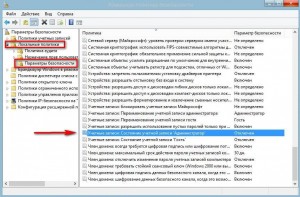
3) У нас появится вот такое окно:
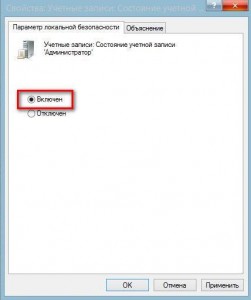
4) Изменяем параметр на Включен и нажимаем ОК. Закрываем все предыдущие окна и перезагружаем компьютер.
5) Готово! Права Администратора получены!
Внимание: работа из учетной записи главного администратора происходит с низким уровнем защиты, так как все программы (соответственно и вирусы) будут запускаться от имени Администратора.
Continue Reading
- AJIekceu4
- 22.12.2014
- 5 346
- 0
- 18.03.2019
- 1
- 1
- 0

Очень часто складывается такая ситуация, что необходимо попасть в панель управления в windows xp под учетной записью с правами администратора, но для этого приходится завершать сеанс пользователя с ограниченными правами, потом заходить под учетной записью администратора, делать необходимые изменения и снова заходить под учетной записью с ограниченными правами. Особенно это актуально, когда компьютер находится в домене и у всех пользователей стоят ограниченные права.
Описание
Чтобы упростить себе жизнь, можно использовать следующую команду:
runas.exe /noprofile /user:domain\login "explorer shell:ControlPanelFolder, /separate"Которую можно ввести в командную строку, либо Пуск-выполнить… Разберем, что означает каждая из команд:/noprofile — отключаем загрузку профиля пользователя, это значительно увеличивает скорость обработки команды, но могут быть проблемы с правильной работой некоторых приложений. В нашем случае не актуально, поэтому профиль не используем./user:domain\login — тут все понятно, вместо domain подставляем название вашего домена, вместо login подставляем учетную запись, обладающую правами администратора.shell:ControlPanelFolder — это адрес, который открывается при запуске процесса explorer.exe, а вообще может быть указан любой путь или программа, которую вы хотите запустить под указанной учетной записью. В нашем случае выбрана именно панель управления. Например, чтобы открыть просто системный диск (Обычно диск C:\), достаточно такой команды:
runas.exe /noprofile /user:domain\login "explorer /separate"/separate — не очень документированный ключ, который позволяет запустить процесс explorer.exe в отдельном потоке и таким образом под другой учетной записью, чем та, которая используется в данным момент в системе.
Также, для еще большего упрощения, можно написать вот такой батник:
@echo off cls set domain=domain_name echo ////////////////////////////////////////////////////////////////////////////// echo // Введите логин пользователя, от имени которого будет запущен explorer.exe // echo ////////////////////////////////////////////////////////////////////////////// :login set /p login=Введите имя учетной записи (Домен %domain%): :startexplorer runas.exe /noprofile /user:%domain%\%login% "explorer shell:ControlPanelFolder, /separate"
Где вместо domain_name, необходимо указать ваш домен. Запускаем батник, вводим логин, далее пароль и настраиваем компьютер как душе угодно.
Запуск программы от имени администратора
Чтобы запустить программу от имени администратора, выполните следующие действия:
1. В проводнике Windows щелкните исполняемый файл программы, который требуется открыть.
2. Нажмите клавишу SHIFT и, не отпуская ее, щелкните значок программы правой кнопкой мыши, а затем выберите команду Запуск от имени.
3. Чтобы войти в систему с использованием учетной записи администратора, установите переключатель на учетную запись указанного пользователя.
4. В поля Пользователь и Пароль введите имя и пароль нужной учетной записи администратора.
Данная процедура используется для выполнения административных задач пользователями, вошедшими в систему в качестве членов другой группы, например «Пользователи» или «Опытные пользователи» в Windows XP.
Чтобы запустить программу от имени администратора домена, перед именем учетной записи администратора в поле Имя пользователя необходимо указать имя домена. Например: ИмяДомена\ИмяАдминистратора
Использование команды От имени не ограничено учетными записями администраторов.
При запуске таких программ, как консоль MMC или компонент панели управления, из сети с помощью команды Запуск от имени возможен сбой, поскольку учетные данные для подключения к общему ресурсу сети отличаются от учетных данных, используемых для запуска программы. Учетные данные, используемые для запуска программы, могут не обеспечить получение доступа к тому же общему сетевому ресурсу.
Если команда Запуск от имени не выполняется, возможно, не запущена служба вторичного входа.
Можно также использовать команду runas из командной строки.
Служба вторичного входа принимает только проверку пароля. Если политика требует использования смарт-карт для входа в систему, команда runas выполняться не будет.
- Recluse
- 15.06.2019
- 8 344
- 0
- 17.02.2020
- 7
- 7
- 0

Довольно часто, в инструкциях можно встретить фразу, вроде «данные действия стоит выполнять в командной строке запущенной от имени администратора», или «данные команды нужно выполнять в командной строке с правами администратора«. Если по какой-то причине вам не очень понятно, чем обычный запуск командной строки отличается от запуска командной строки с правами администратора, а самое главное, что для этого нужно — тогда внимательно читайте этот материал.
Запуск командной строки с правами администратора в Windows XP
Так как в операционной системе Windows XP еще не существовал механизм защиты UAC, то при условии, что пользователь уже обладает правами администратора, он всегда будет запускать командную строку с максимальными правами — и никаких дополнительных действий, в отличии от последующих операционных систем семейства Windows, для этого не требуется.
Но, что делать, если нужно запустить из под пользователя без прав администратора, командную строку с правами администратора? Делается это просто:
- Открываете меню «Пуск», и ищите там программу «Командная строка», которая находится по адресу «Все программы — Стандартные — Командная строка».

- Нажимаете правой кнопкой мыши по программе «Командная строка», и выбираете пункт «Запуск от имени…».

- Откроется окно с вопросом «Чью учетную запись следует использовать для запуска этой программы?». В качестве ответа, нужно выбрать нижний пункт «Учетную запись указанного пользователя», и ввести учетные данные пользователя, у которого есть права администратора — в таком случае, командная строка запуститься с ними, не смотря на то, что у текущего пользователя этих прав может и не быть.

Запуск командной строки с правами администратора в Windows Vista
Начиная с Vista, в Windows появился механизм UAC, который ограничивает пользователя в правах на компьютере — даже имея права администратора, простой запуск командной строки не даст возможность вносить изменения в систему на компьютере. Для того же, чтобы запустить командную строку с правами администратора, нужно проделать следующее:
- Открываем меню «Пуск», и набираем «Командная строка». В итоге должны отобразиться результаты поиска, с нужной нам программой «Командная строка».

- Нажимаем на программе «Командная строка» правой кнопкой мыши, и выбираем «Запуск от имени администратора».

- Появится окно, с запросом на разрешение продолжения потенциально опасных действий. Нажимаем «Продолжить».

- Запустится Командная строка. Если в её заголовке присутствует слово «Администратор», то значит все прошло успешно, и командная строка запущена с правами администратора.

Запуск командной строки с правами администратора в Windows 7
- Открываем меню «Пуск», и прямо в нем начинаем набирать текст «Командная строка». В отобразившихся результатах поиска, нужно найти программу «Командная строка», и нажать на ней правой кнопкой мыши.

- В появившемся контекстном меню выбираем пункт «Запуск от имени администратора».

- Должно появится окно запроса на предоставление прав программе «Командная строка» вносить изменения на этом компьютере. Нажимаем «Да».

В прочем, если у Вас на компьютере не работает UAC, то данное окошко появляться не будет. - Запустится Командная строка. Если в её заголовке присутствует слово «Администратор», то значит все прошло успешно, и командная строка запущена с правами администратора.

Запуск командной строки с правами администратора в Windows 8 и Windows 8.1
По факту, запуск командной строки с правами администратора в восьмой версии Windows ничем не отличается от более ранних версий в виде Vista и 7, но из-за прихода Metro интерфейса визуально стал отличаться.
- Открываем меню «Пуск», и в нем набираем «Командная строка». В результатах поиска (справа), должен появится результат с одноименной программой.

- Нажимаем на программе «Командная строка» правой кнопкой мыши, и выбираем пункт «Запуск от имени администратора».

- На запрос, о разрешении программе внести изменения, отвечаем «Да».

- После этого должна запуститься командная строка с правами администратора. Проверить это легко — если в заголовке присутствует слово «Администратор», то значит, данные права были успешно предоставлены системой.

Запуск командной строки с правами администратора в Windows 10
Подход к запуску командной строки в Windows 10 в ранних версиях данной операционной системы ничем не отличается от предыдущих версий данной ОС. Начиная с версии 1903, осуществить запуск командной строки с правами администратора стало еще проще.
Версии Windows 10 до 1809
- Открываем меню Пуск или меню поиска, и набираем там «Командная строка», в результатах поиска появится программа «Командная строка».

- На программе «Командная строка» нажимаем правой кнопкой мыши, и выбираем пункт «Запустить от имени администратора».

- Появится окно, с вопросом, стоит ли разрешить приложению внести изменения «в ваш компьютер». Нажимаем «Да».

- Запустится командная строка, в заголовке которой должно присутствовать слово «Администратор», что обозначает, что приложение запущено с правами администратора.

Версии Windows 10 от 1903 и новее
- Открываем меню Пуск или меню поиска, и набираем там «Командная строка».
- В результатах поиска появится программа «Командная строка», а справа будут различные дополнительные действия, в том числе и «Запуск от имени администратора». Нажимаем на эту кнопку, для осуществления запуска командной строки с правами администратора.

- Появится окно, с вопросом, стоит ли предоставить приложению «Обработчик команд Windows» на внесение изменений «на устройстве». Нажимаем «Да».

- Запустится командная строка, в заголовке которой должно присутствовать слово «Администратор», что обозначает, что приложение запущено с правами администратора.

Как запускать программу от имени администратора
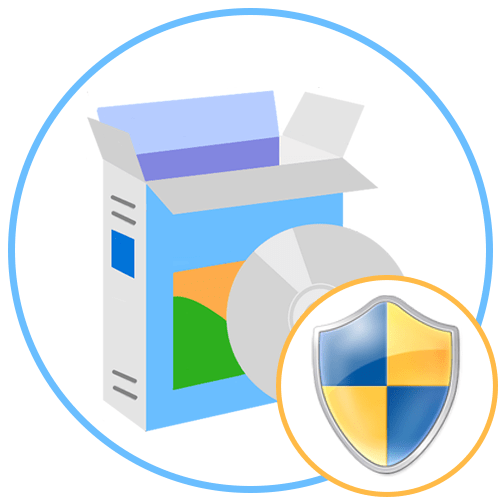
Способ 1: Контекстное меню «Проводника»
Этот вариант подойдет в тех случаях, когда нужно запустить программу от имени администратора через EXE-объект или ярлык на рабочем столе либо в любом каталоге. Тогда по необходимому объекту надо просто кликнуть правой кнопкой мыши и в появившемся контекстном меню выбрать пункт «Запуск от имени администратора».
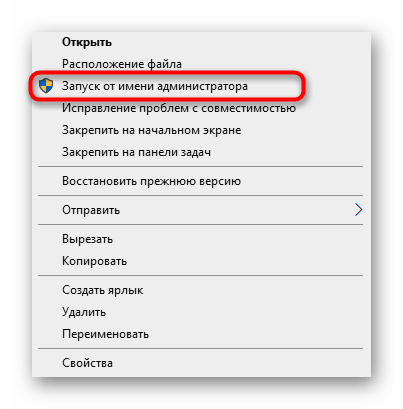
Способ 2: Меню «Пуск»
Некоторые пользователи задействуют меню «Пуск», чтобы там найти и запустить какую-либо программу. Там тоже присутствует пункт, отвечающий за открытие с повышенными правами. Для этого следует открыть само меню, через поиск отыскать приложение и справа щелкнуть по соответствующей надписи.
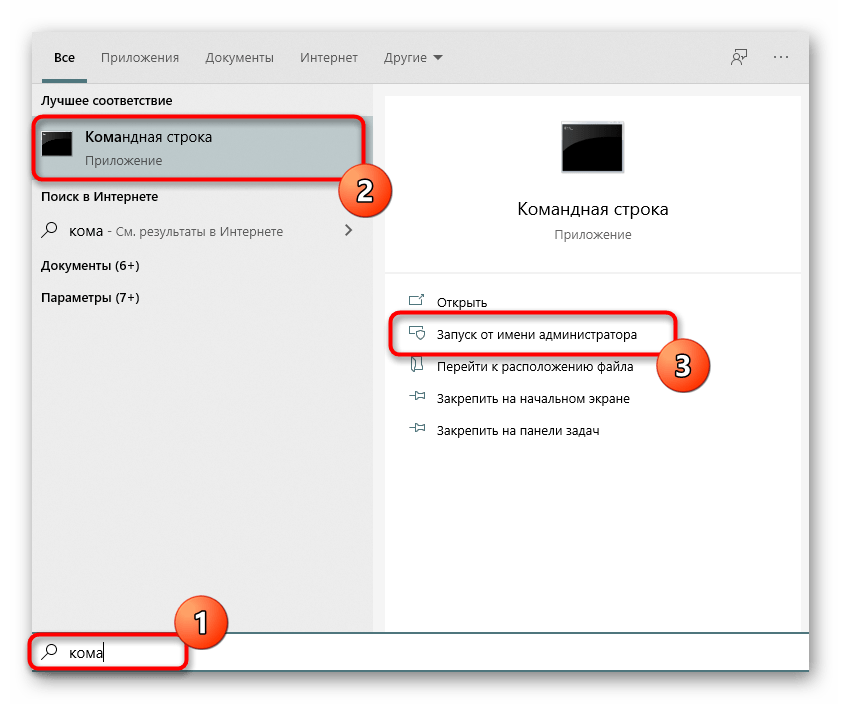
Способ 3: Панель задач
Часто используемые приложения пользователи привыкли добавлять на панель задач, чтобы получать возможность быстро их запустить. В этих ситуациях тоже может потребоваться использовать наивысшие полномочия. Тогда нужно нажать ПКМ по самому значку, потом снова по названию программы и выбрать пункт «Запуск от имени администратора«.
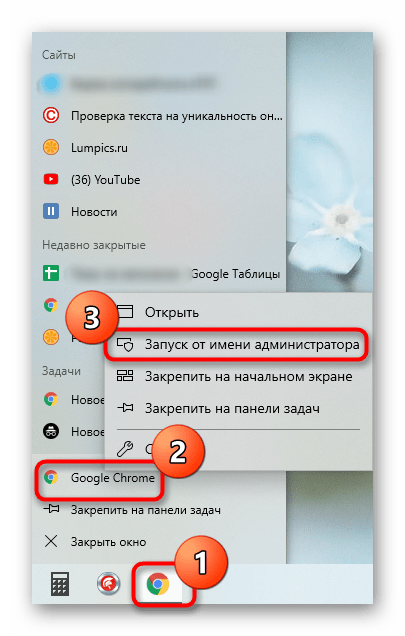
Способ 4: Горячая клавиша
Данный вариант рекомендуется, когда юзер хочет оптимизировать свое взаимодействие с компьютером, применяя стандартные горячие клавиши. Комбинация Ctrl + Shift + Enter для запуска ПО с повышенными правами сработает, если оно было изначально выделено или, например, найдено через поиск в меню «Пуск».
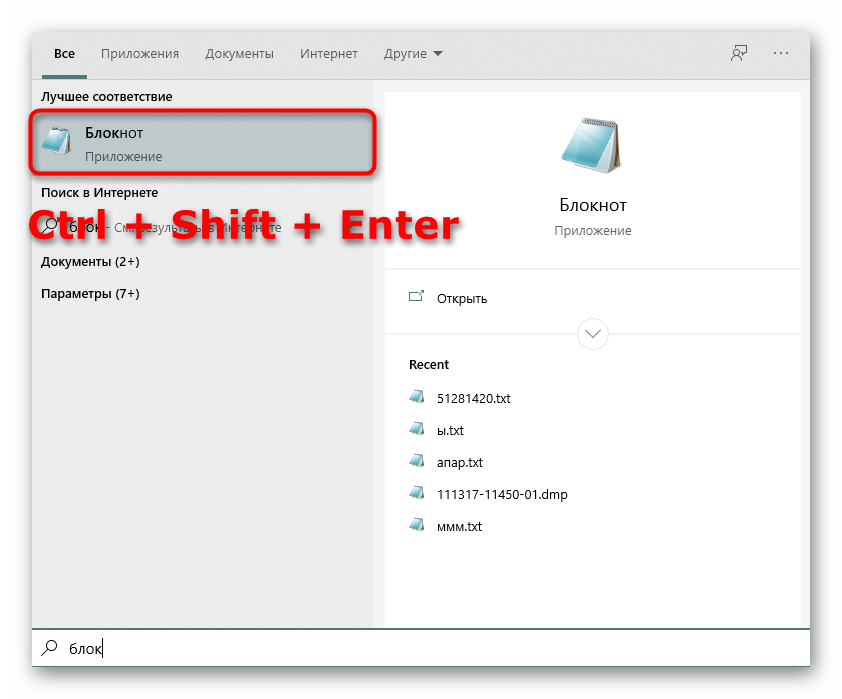
Способ 5: «Командная строка»
«Командная строка» — стандартное приложение операционных систем Windows, которое позволяет в ручном режиме, используя различные утилиты, выполнять действия на компьютере. Относится это и к запуску софта или системных инструментов, что осуществляется так:
- Откройте «Командную строку» любым удобным методом. Детальнее обо всех возможных вариантах читайте в отдельной статье на нашем сайте по ссылке ниже.
Подробнее: Открытие командной строки в Windows 10
- Введите там команду
runas /user:ИмяПК\ИмяПользователя program.exe, где ИмяПК — полное имя компьютера, а ИмяПользователя — название учетной записи с необходимыми правами, вместо чего можно использовать и учетную запись, которая так и называется «Администратор». program.exe замените на название того исполняемого файла, который хотите запустить, не забыв и про .exe в конце. Если он располагается не на рабочем столе, придется ввести полный путь, например,"C:\Program Files\CCleaner\CCleaner64.exe". - Введите пароль от профиля или системной учетной записи, чтобы запустить программу.
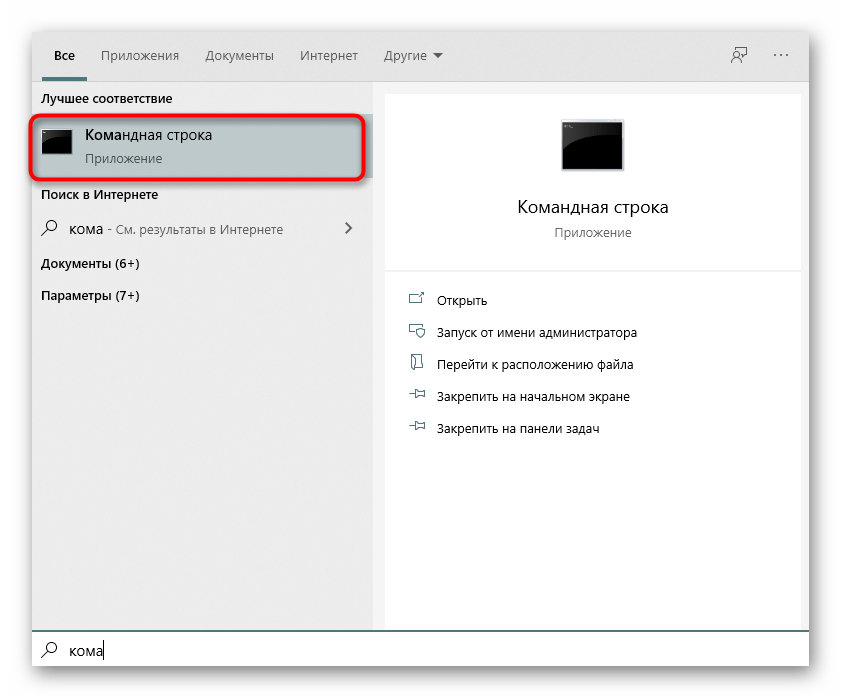
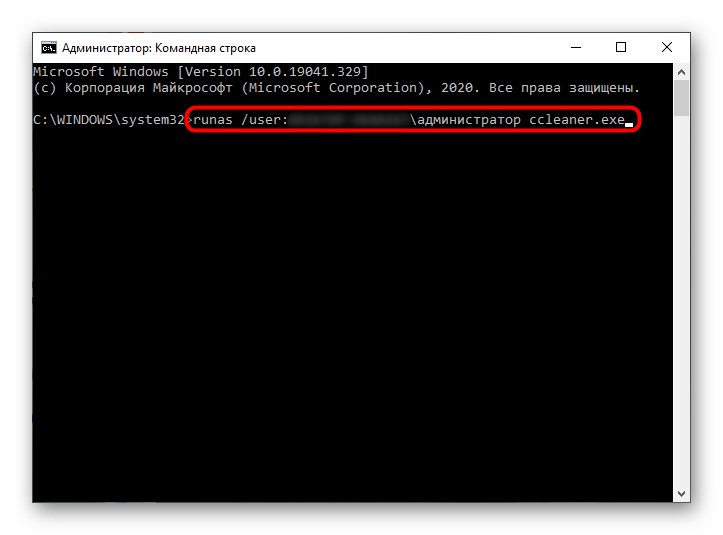
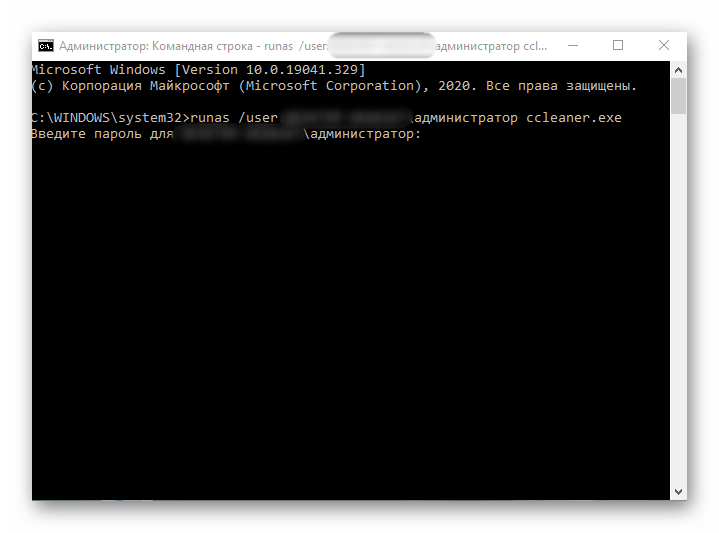
Отдельно хотелось бы уточнить про системную учетную запись Администратор. По умолчанию обычному пользователю пароль от нее может быть неизвестен, а также часто он попросту отсутствует. Тогда вводимая команда не сработает. Пароль потребуется узнать или сбросить его, задав новый. Об этом читайте развернуто в материалах от других наших авторов далее.
Подробнее:
Сбрасываем пароль для учетной записи «Администратор» в Windows 10
Узнаем пароль администратора на ПК с Windows 7
Способ 6: «Диспетчер задач»
Метод с использованием «Диспетчера задач» пригодится, если возможности запустить приложение через «Проводник» нет. Этот инструмент позволяет создать новую задачу, выставив для нее соответствующий уровень привилегий.
- Кликните правой кнопкой мыши по пустому месту на панели задач и выберите там пункт «Диспетчер задач».
- В разделе «Файл» нажмите по «Запустить новую задачу».
- Введите в поле название программы с ее расширением, а затем отметьте галочкой пункт «Создать задачу с правами администратора».
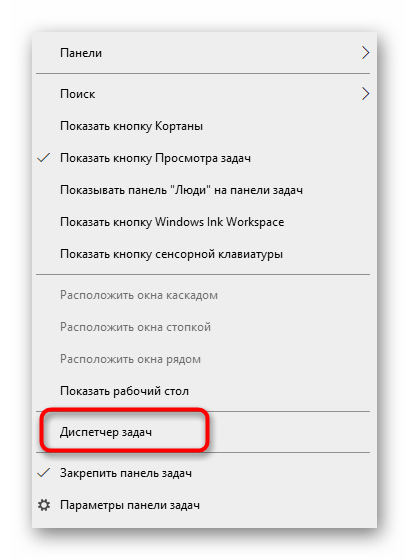
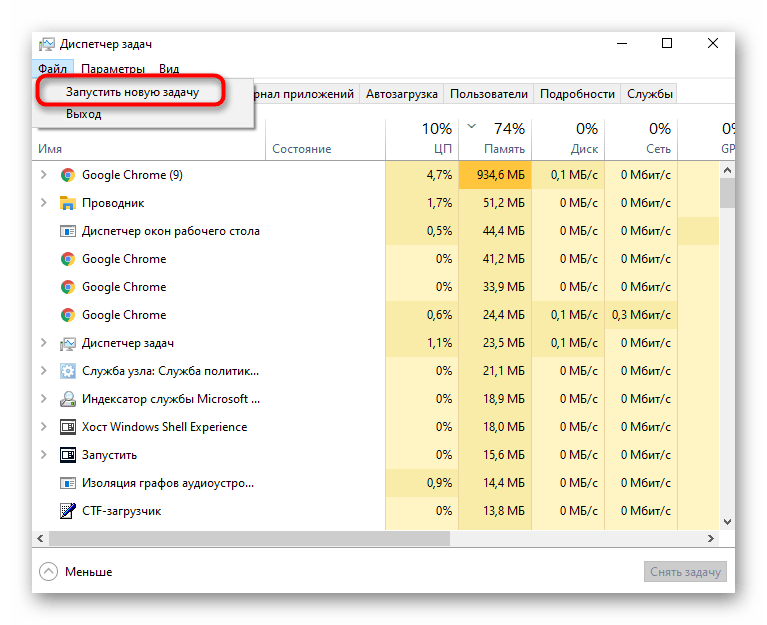
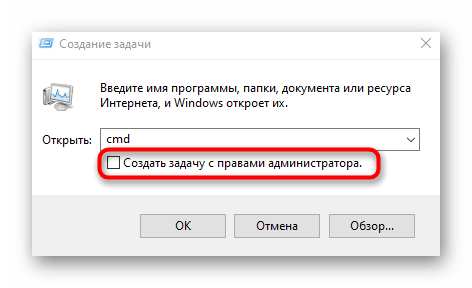
Способ 7: Свойства исполняемого файла
Следующие методы будут направлены на настройку параметра, отвечающего за перманентный запуск конкретной программы от имени администратора. Сначала разберем вариант, когда софт открывается через исполняемый файл.
- Кликните по объекту ПКМ и через контекстное меню перейдите в «Свойства».
- Там вас интересует вкладка «Совместимость».
- Отметьте пункт «Запускать эту программу от имени администратора» и сохраните изменения.
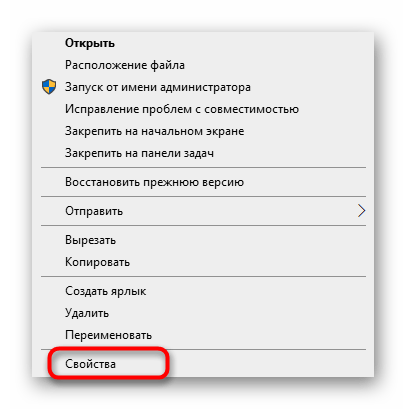
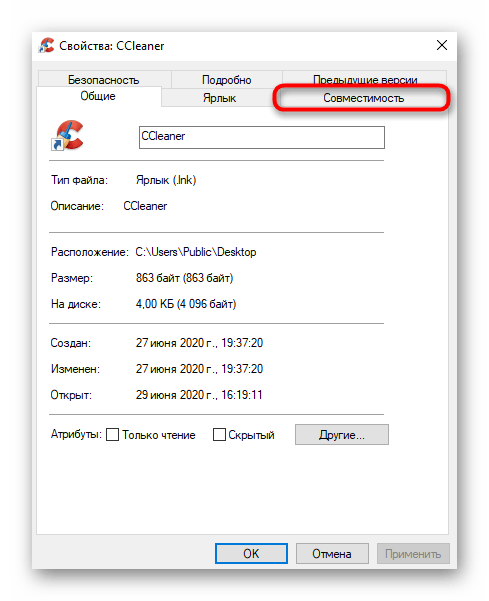
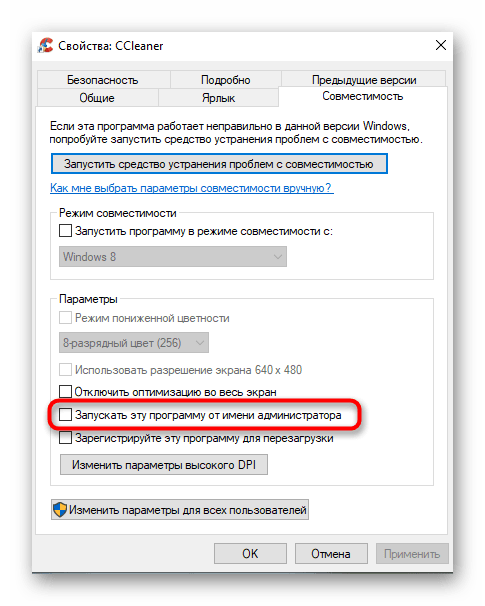
Способ 8: Свойства ярлыка
Если от исполняемого файла программы был создан ярлык, настроить рассматриваемую опцию через «Совместимость» не получится, поскольку там эта вкладка отсутствует. Однако можно задать дополнительные параметры запуска другим методом, который выглядит так:
- Сделайте по ярлыку клик правой кнопкой мыши и выберите «Свойства».
- В открывшейся вкладке «Ярлык» перейдите в раздел «Дополнительно».
- Отметьте маркером соответствующий пункт, отвечающий за запуск программы с повышенными полномочиями.
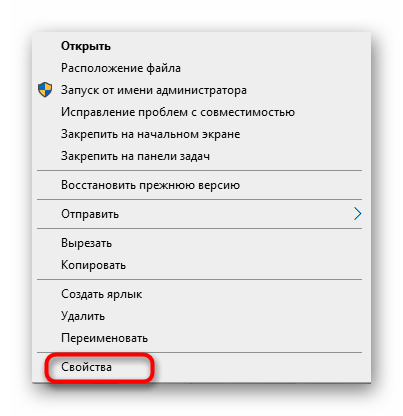
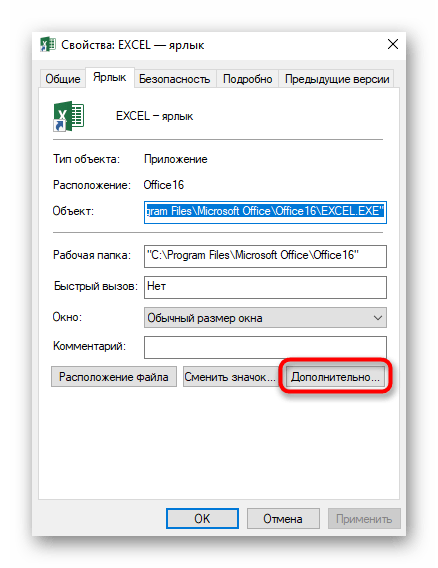
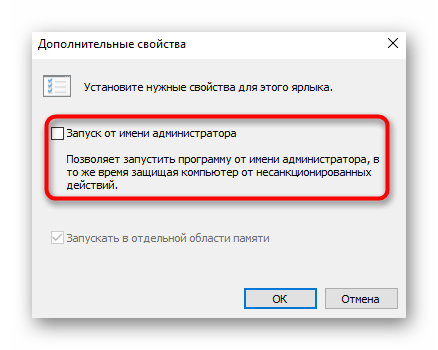
Способ 9: Создание параметра в реестре
Последний возможный вариант запуска ПО от имени администратора, который практически не пользуется популярностью, — создание параметра в «Редакторе реестра». Тогда выбранное приложение при каждом запуске будет использовать повышенные права.
- Вызовите окно «Выполнить», используя стандартное сочетание клавиш Win + R. Введите там
regeditи нажмите на Enter. - Перейдите по пути
HKEY_LOCAL_MACHINE\SOFTWARE\Microsoft\Windows NT\CurrentVersion\AppCompatFlags\Layers. - Там нажмите ПКМ и создайте строковый параметр.
- В качестве названия для него присвойте полный путь к требуемому исполняемому файлу.
- Затем дважды кликните по нему ЛКМ и задайте значение
~ RUNASADMIN.
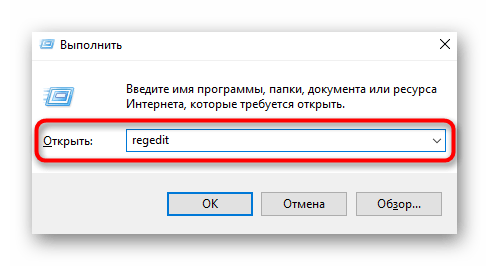
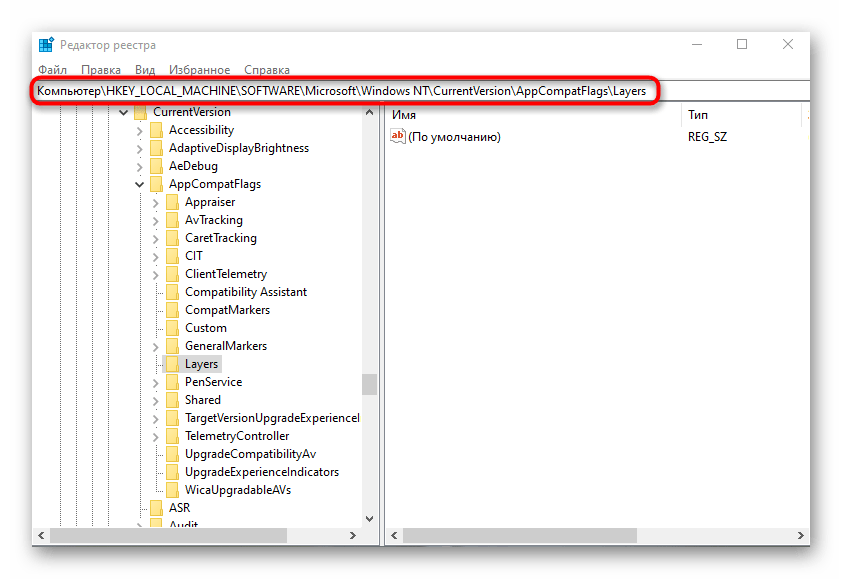
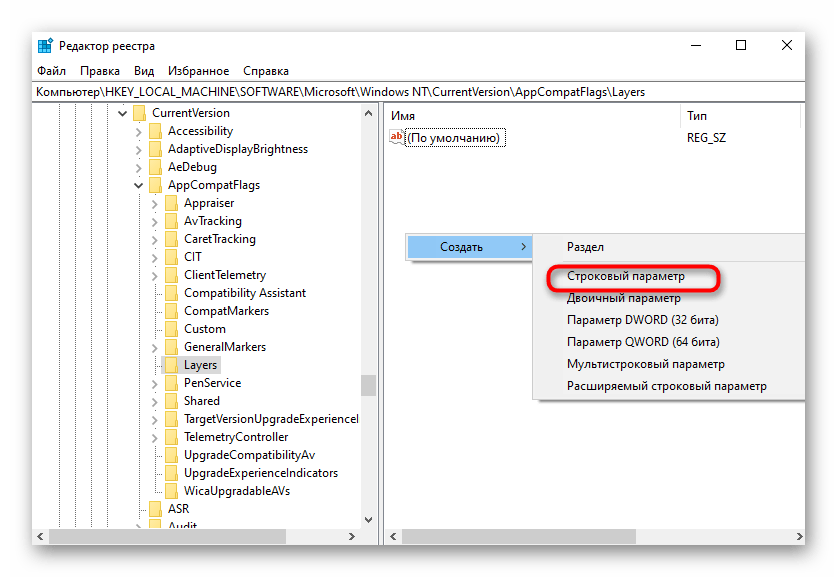
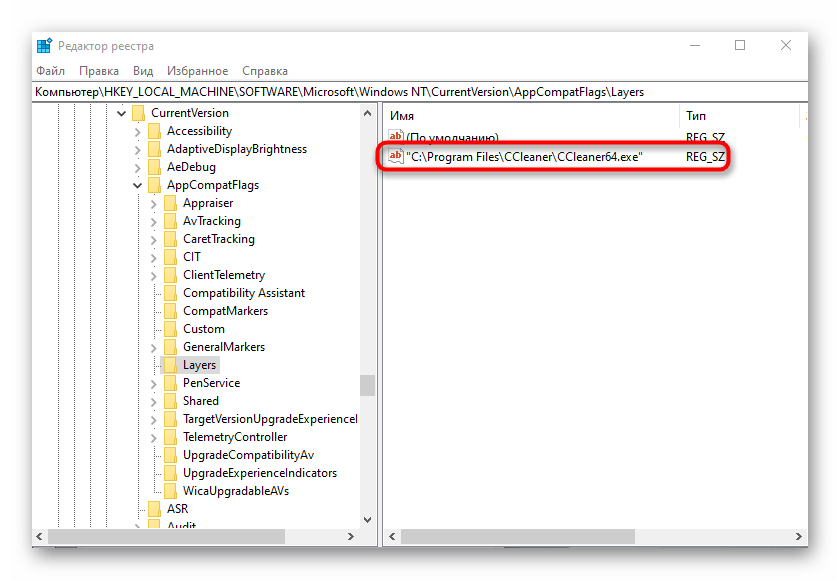
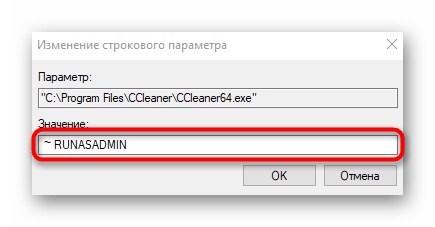
В завершение отметим, что иногда пользователи сталкиваются с ситуацией, что строка «Запустить от имени администратора» просто отсутствует в «Проводнике». Чаще всего это вызвано системными сбоями, но иногда может случаться из-за настроек контроля учетных записей. Если вы столкнулись с такой проблемой, сначала советуем изменить параметры UAC, а в случае нерезультативности перейти к восстановлению системных файлов, о чем читайте далее.
Читайте также:
Отключение UAC в Windows 10
Использование и восстановление проверки целостности системных файлов в Windows
 Мы рады, что смогли помочь Вам в решении проблемы.
Мы рады, что смогли помочь Вам в решении проблемы. Опишите, что у вас не получилось.
Наши специалисты постараются ответить максимально быстро.
Опишите, что у вас не получилось.
Наши специалисты постараются ответить максимально быстро.Помогла ли вам эта статья?
ДА НЕТКомандная строка windows
Что такое командная строка? Это просто программная оболочка, которая позволяет через текстовые запросы управлять некоторыми функциями ПК. Более того, раньше это был единственный способ выполнить ту или иную функцию. Сейчас практически все пользуются удобным интерфейсом, но ведь строка осталась, и пользоваться ею довольно просто.
Как открыть командную строку?
В принципе, методы для открытия командной строки схожи между собой. Различия могут быть только в самом интерфейсе и надписях.
Как открыть командную строку в Windows XP
Для того чтобы открыть командную строку в Windows XP можно воспользоваться стандартным меню «пуск». Далее следуете «все программы» — «стандартные» — «командная строка».
Это же можно сделать сочетанием клавиш WIN+ R. В открывшемся окне введите cmd и нажмите ОК.
Как открыть командную строку в Windows 7
Так как операционная система Windows XP несколько схожа с Windows 7, то методы применимы в обоих случаях. С небольшой лишь разницей в том, что метод со стандартным меню может не сработать так как в Windows 7 меню немного отличается. Тогда можно воспользоваться обычным поиском. Просто в стандартном поиске наберите команду cmd.
Как открыть командную строку в Windows 8
В Windows 8 нельзя воспользоваться стандартным меню, так как его тут попросту нет. Внизу рабочего стола есть иконка – «все приложения». Кликаем по ней и ищем пункт меню «командная строка».
Также можно использовать метод комбинации клавиш WIN+ R.
Как запустить командную строку от имени администратора?
Запустить командную строку с правами администратора в Windows XP, также как и в Windows 7, очень просто.
Как открыть командную строку от имени администратора Windows XP и Windows 7
Через стандартное меню «пуск» запускаем командную строку, как описано выше и кликаем по пункту правой кнопкой мыши, выбираем «запустить от имени администратора».
Можно сделать тоже, но с помощью рабочего стола. Создаем ярлык и называем его «cmd.exe». Кликаем на него правой кнопкой и выбираем пункт «запуск от имени администратора».
Как открыть командную строку от имени администратора Windows 8
С Windows 8 все несколько сложней. Здесь это можно сделать при помощи диспетчера зада. И так запускаем диспетчер задач нажимаем Файл затем Запустит новую задачу. В открывшемся окошке вводим cmd и чуть ниже ставим галочку напротив Создать задачу с правами администратора и нажимаем ОК.
Через проводник открываем «Мой компьютер» и выбираем локальный диск, далее следуем такому алгоритму: Файл->Открыть командную строку -> Открыть командную строку как администратор.
Это же можно сделать при помощи клавиш WIN + X. После нажатия этого сочетания клавиш появиться меню в котором выбираем пункт «командная строка (администратор)».
Как видите, каждый из этих способов довольно прост и не требует специальных знаний или навыков.
рун | Microsoft Docs
- 5 минут, чтобы прочитать
В этой статье
Применяется к: Windows Server 2003, Windows Vista, Windows XP, Windows HPC Server 2008 R2, Windows Server 2008, Windows 7, Windows Server 2003 R2, Windows Server 2000, Windows Server 2012, Windows Server 2003 с пакетом обновления 1, Windows 8
Позволяет пользователю запускать определенные инструменты и программы с разрешениями, отличными от тех, которые предоставляет текущий вход в систему.
Runas — это инструмент командной строки, встроенный в Windows Vista. Чтобы использовать runas в командной строке, откройте командную строку, введите runas с соответствующими параметрами и нажмите клавишу ВВОД.
В пользовательском интерфейсе для Windows Vista команда Запуск от имени… была изменена на Запуск от имени администратора . Однако вам редко приходится использовать команду Запуск от имени администратора , поскольку Windows Vista автоматически запрашивает пароль администратора, когда это необходимо.
Примеры использования этой команды см. В разделе Примеры.
Синтаксис
runas [{/ профиль | / noprofile}] [/ env] [{/ netonly | / savecred}] [/ smartcard] [/ showtrustlevels] [/ trustlevel] / user: " "
Параметры
Параметр | Описание |
|---|---|
/ профиль | Загружает профиль пользователя.Это по умолчанию. Этот параметр нельзя использовать с параметром / netonly . |
/ без профиля | Указывает, что профиль пользователя не должен быть загружен. Это позволяет приложению загружаться быстрее, но в некоторых приложениях это также может стать причиной неисправности. |
/ env | Указывает, что вместо локальной среды пользователя будет использоваться текущая сетевая среда. |
/ только | Указывает, что указанная информация пользователя предназначена только для удаленного доступа. Этот параметр нельзя использовать с параметром / профиль . |
/ savecred | Указывает, были ли учетные данные ранее сохранены этим пользователем. Этот параметр недоступен и будет игнорироваться в Windows Vista Home или Windows Vista Starter Edition.Этот параметр нельзя использовать с параметром / смарт-карта . |
/ смарт-карта | Указывает, следует ли предоставлять учетные данные со смарт-карты. Этот параметр нельзя использовать с параметром / savecred . |
/ showtrustlevels | Показывает уровни доверия, которые можно использовать в качестве аргументов для / уровень доверия . |
/ уровень доверия | Указывает уровень авторизации, на котором должно запускаться приложение. Используйте / showtrustlevels , чтобы увидеть доступные уровни доверия. |
/ пользователь: < UserAccountName> «< ProgramName> | Указывает имя учетной записи пользователя, под которой запускается программа, имя программы и путь к файлу программы.Формат имени учетной записи пользователя должен быть |
/? | Отображает справку в командной строке. |
Замечания
Введите пароль пользователя только при запросе.
Для администраторов рекомендуется использовать учетную запись с ограниченными правами для выполнения рутинных неадминистративных задач и использовать учетную запись с более широкими разрешениями только при выполнении определенных административных задач.Для этого, не выходя из системы и не входя в нее снова, войдите в систему с учетной записью обычного пользователя, а затем с помощью команды runas запустите инструменты, требующие более широких разрешений.
Использование runas не ограничивается учетными записями администраторов, хотя это наиболее распространенное использование. Любой пользователь с несколькими учетными записями может использовать runas для запуска программы, консоли MMC или элемента панели управления с альтернативными учетными данными.
Если вы хотите использовать учетную запись администратора на своем компьютере, для параметра / user: введите одно из следующего:
** / пользователь: <** имя_администратора> @ <имя_компьютера>
** / пользователь: < ComputerName> \ <** AdministratorAccountName>
Если вы хотите использовать эту команду в качестве администратора домена, введите одно из следующего:
** / пользователь: < Имя_администратора> @ <** Имя_домена>
** / пользователь: <** имя_домена> \ <имя_администратора>
С помощью команды runas вы можете запускать программы (*.exe), сохраненные консоли MMC (* .msc), ярлыки программ и сохраненные консоли MMC и элементы панели управления. Вы можете запускать их как администратор, когда вы вошли в систему на своем компьютере как член другой группы, такой как группа «Пользователи» или «Опытные пользователи».
Команду runas можно использовать для запуска любой программы, консоли MMC или элемента панели управления. Пока вы предоставляете соответствующую информацию об учетной записи пользователя и пароле, учетная запись пользователя имеет возможность входа в систему на компьютере, а программа, консоль MMC или элемент панели управления доступны в системе и для учетной записи пользователя.
С помощью команды runas вы можете администрировать сервер в другом домене или лесу (компьютер, на котором вы запускаете инструмент, и сервер, которым вы управляете, находятся в разных доменах или лесах).
Если вы попытаетесь запустить программу, консоль MMC или элемент панели управления из сетевого расположения, используя runas , это может произойти сбой, поскольку учетные данные, используемые для подключения к общему сетевому ресурсу, отличаются от учетных данных, используемых для запуска программы ,Последние учетные данные могут не иметь доступа к тому же общему сетевому ресурсу.
Некоторые элементы, такие как папка «Принтеры» и элементы рабочего стола, открываются косвенно и не могут быть запущены с помощью команды runas .
В случае сбоя команды runas служба Secondary Logon может не работать или используемая учетная запись пользователя может быть недействительной. Чтобы проверить состояние службы Secondary Logon , в разделе «Управление компьютером» выберите Службы и приложения , а затем нажмите Службы .Чтобы проверить учетную запись пользователя, попробуйте войти в соответствующий домен с помощью этой учетной записи.
- Групповая политика
не обрабатывается для пользователя, учетные данные которого переданы команде runas . Это по замыслу. Команда runas может загрузить профиль пользователя вторичного пользователя, личность которого используется для создания процесса, и этот профиль пользователя может содержать ключи реестра и значения из предыдущих интерактивных входов в систему, когда групповая политика была обработана для этого пользователя.Однако команда runas также содержит коммутатор / noprofile , который обходит загрузку профиля пользователя, поэтому на поведение не следует полагаться. Пользовательский объект групповой политики обрабатывается только для пользователей, которые интерактивно подключаются к своим рабочим столам с помощью пользовательского интерфейса входа.
Примеры
Следующая команда запускает экземпляр командной строки от имени администратора на локальном компьютере:
runas / пользователь: \ administrator cmd
При появлении запроса введите пароль учетной записи администратора.
Следующая команда запускает экземпляр оснастки «Управление компьютером» с использованием учетной записи администратора домена с именем contoso \ domainadmin:
runas / пользователь: contoso \ domainadmin "mmc% windir% \ system32 \ compmgmt.msc"
При появлении запроса введите пароль учетной записи администратора домена.
Следующая команда запускает экземпляр Блокнота (и файл с именем my_file.txt) с использованием учетной записи администратора домена с именем jayj в домене, который называется доменом.contoso.com:
runas /user:[email protected] "notepad my_file.txt"
При появлении запроса введите пароль учетной записи администратора домена.
Следующая команда запускает экземпляр окна командной строки, сохраненной консоли MMC, элемента панели управления или программы, которая будет администрировать сервер в другом лесу:
runas / netonly / user: <домен> \ <имя_пользователя> "<команда>"
<Домен> \ <Имя_пользователя> должен быть пользователем с достаточными правами для администрирования сервера.При появлении запроса введите пароль учетной записи.
Дополнительные ссылки
Синтаксический ключ командной строки
,Как читатель TechSpot вы наверняка открывали программное обеспечение в качестве администратора в Windows раньше — возможно, совсем недавно — поэтому эта функция, вероятно, вам не чужда. Однако нам было любопытно узнать больше о том, что происходит под капотом Windows, когда вы говорите операционной системе запускать программу от имени администратора, и почему этот процесс необходим в первую очередь.
Те из вас, кто сделал переход с XP на Vista, наверняка помнят введение «Контроль доступа пользователей» (UAC) или «Обязательный контроль целостности» (MIC).Функция безопасности, которая остается частью операционной системы Microsoft, запрашивает вас, когда программное обеспечение пытается внести изменения в вашу систему, и основывается на том, почему приложениям иногда требуется «повышенный» доступ.

Когда вы входите в Windows, вашей учетной записи назначается токен, который содержит идентифицирующую информацию, включая ваши группы пользователей и привилегии, такие как права на чтение, запись и выполнение.
Среди информации в этом токене находится уровень целостности, который используется операционной системой для определения надежности таких объектов, как файлы, ключи реестра, с целью информирования пользователей о запуске установок, а также изоляции процессов от ненужного доступа к системе. файлы.

Примечание редактора: Эта функция была первоначально опубликована 8 октября 2018 года. Она сегодня так же актуальна и актуальна, как и тогда, поэтому мы ее повысили в рамках нашей инициативы #ThrowbackThursday.
Механизм обязательного контроля целостности Windows (MIC) имеет как минимум шесть различных уровней целостности: ненадежный, низкий, средний, высокий, системный и доверенный установщик.
По умолчанию стандартная учетная запись пользователя имеет среднюю целостность, которая является максимальным уровнем, доступным для процесса, который будет создан при открытии исполняемого файла без предоставления повышенного доступа через учетные данные администратора.
Когда вы щелкаете правой кнопкой мыши по файлу или программе и выбираете «Запуск от имени администратора», этот процесс (и только этот процесс) запускается с токеном администратора, что обеспечивает высокий уровень очистки целостности для функций, которые могут потребовать дополнительного доступа к вашей Windows файлы и т. д.
Различные уровни целостности Windows:
- Ненадежная целостность: предоставляется анонимным процессам.
- Low Integrity: обычно используется для программного обеспечения для работы в Интернете, такого как браузеры.
- Medium Integrity: применяется для обычных пользователей и используется для большинства объектов.
- Высокая целостность: доступ на уровне администратора, как правило, требует повышения прав.
- Целостность системы: зарезервировано для ядра Windows и основных служб.
- Trusted Installer: используется для обновлений Windows и системных компонентов.
Процессы, запущенные открытием exe из учетной записи Windows со средним разрешением, будут иметь такой уровень целостности, если только для исполняемого файла не задан низкий уровень, и разработчикам рекомендуется использовать минимально возможный доступ, в идеале избегая случаев, когда программное обеспечение требует высокой целостности, чтобы помешать несанкционированный код (вредоносное ПО) от укоренения.

Практика проектирования с наименьшими привилегиями применяется к собственным учетным записям администраторов Windows, которые получают входные токены как стандартного уровня, так и уровня администратора при входе в систему, используя стандартный / средний доступ к целостности, когда это возможно, вместо высокого.
Хотя Microsoft рекомендует не запускать программы в качестве администратора и предоставлять им доступ с высокой степенью целостности без уважительной причины, новые данные должны быть записаны в Program Files для устанавливаемого приложения, которое всегда требует доступа администратора с включенным UAC, в то время как программное обеспечение, такое как AutoHotkey сценарии часто нуждаются в повышенном статусе для правильной работы.
Вот все способы, которые мы могли бы найти, чтобы открыть исполняемые файлы с правами администратора (высокая степень целостности) в Windows 10, включая некоторые способы, позволяющие настроить программное обеспечение на постоянное открытие с повышенным доступом:
Способы запуска программы от имени администратора в Windows
Начнем с самого очевидного: вы можете запустить программу от имени администратора, щелкнув правой кнопкой мыши исполняемый файл и выбрав «Запуск от имени администратора».

В качестве ярлыка , удерживающий Shift + Ctrl при двойном щелчке по файлу, также запустит программу от имени администратора.
Отдельно, удерживая только Shift при щелчке правой кнопкой мыши по файлу , вы добавите «Запуск от имени другого пользователя …» в контекстное меню, в котором откроется экран, на котором можно ввести учетные данные другого пользователя, включая учетную запись администратора ( имя пользователя — Администратор и может не иметь пароля, если вы его не использовали).
Эти места также имеют ярлыки для доступа администратора …
Меню «Пуск» : Щелкните правой кнопкой мыши исполняемый файл, как и везде, чтобы получить возможность запуска программы от имени администратора.
Панель задач: Щелкните программу на панели задач, чтобы открыть список переходов, затем щелкните правой кнопкой мыши исполняемый файл из этого меню для параметра администратора.
Обозреватель файлов: Выберите файл в Обозревателе файлов> Нажмите Управление в меню ленты вверху> Выберите «Запуск от имени администратора».
Запустить приглашение: Введите эту строку в поле Выполнить (клавиша Windows + R): RunAs.exe / пользователь: Администратор « cmd.exe »
Командная строка: В командной строке введите ее, указав местоположение файла: runas / user: administrator «C: \ Users \ TechSpot \ Desktop \ file.exe «

Диспетчер задач: Нажмите Файл > Запустить новую задачу > Установите флажок рядом с «Создать эту задачу с правами администратора» > Введите местоположение вашего файла (например: C: \ Users \ TechSpot \ Desktop \ file.exe ( )
Планировщик задач : При создании новой задачи («Действие»> «Создать задачу») включите эти параметры на вкладке «Общие»: «Выполнить, независимо от того, вошел пользователь в систему или нет» « и » Выполнить с наивысшими привилегиями »
Обратите внимание, что метод командной строки не работал, пока мы не включили учетную запись администратора и не изменили другой параметр, который позволял бы вводить команду без пароля:
- Начать поиск или запустить для compmgmt.msc > Перейдите в раздел «Локальные пользователи и группы»> «Пользователи»> дважды щелкните «Администратор» и снимите флажок «Учетная запись отключена»
- Поиск Запустите или запустите для gpedit.msc > Перейдите в раздел «Конфигурация компьютера»> «Параметры Windows»> «Локальные политики»> «Параметры безопасности»> Дважды щелкните параметр «Учетные записи: ограничение использования пустыми паролями локальной учетной записи для консольного входа в систему через Интернет и выберите Отключить
Также в том же разделе редактора групповой политики (gpedit.msc), что мы только что упомянули, это набор опций для тонкой настройки параметров контроля учетных записей Windows (прокрутите до конца).
Как настроить программы, чтобы они всегда начинались с правами администратора Учитывая философию Microsoft о предоставлении программам с наименьшим количеством доступного доступа, настройка приложения для работы в качестве администратора, как правило, не рекомендуется, но иногда удобна, когда программное обеспечение всегда требует повышения прав, поэтому вам не нужно каждый раз перепрыгивать через эти обручи ,Вот несколько способов сделать это:

Всегда запускать с правами администратора с помощью ярлыка: Щелкните правой кнопкой мыши файл ярлыка> вкладка Ярлыки> Дополнительно> Установите флажок «Запуск от имени администратора»
Обратите внимание, что вы можете создать файл ярлыка, щелкнув правой кнопкой мыши основной исполняемый файл, и что, если вы скопируете ярлык в C: \ Users \ TechSpot \ AppData \ Roaming \ Microsoft \ Windows \ Меню Пуск \ Программы \ Запуск программа автоматически запустится с Windows при входе в систему.
Всегда запускать с правами администратора через Свойства совместимости: Щелкните правой кнопкой мыши по exe> Свойства> вкладка Совместимость> Установите флажок «Запускать эту программу от имени администратора».
Всегда запускайте от имени администратора через редактор реестра :
- Перейдите к: HKEY_CURRENT_USER \ Программное обеспечение \ Microsoft \ Windows NT \ CurrentVersion \ AppCompatFlags \ Layers
- Если «Слои» отсутствуют, щелкните правой кнопкой мыши AppCompatFlags и добавьте новый ключ с именем Слои .
- Щелкните правой кнопкой мыши Слои (либо в папке, либо на правой панели) и создайте новое строковое значение
- Установите имя значения как полный путь файла exe
- Установить значение данных как ~ RUNASADMIN

Бонус
# 1 Программное обеспечение сторонних производителей, включая MicEnum, создаст список файлов / папок Windows и их уровней целостности, включая возможность установки нового уровня целостности, а также просмотр в папках и в реестре.
Process Explorer (изображенный во вступлении к этой статье) также имеет возможность отображать уровни целостности, если щелкнуть правой кнопкой мыши горизонтальную полосу с процессором, частными байтами и т. Д. И открыть свойства (установите флажок рядом с уровнями целостности).

# 2 В новой установке Windows первая созданная учетная запись пользователя является учетной записью локального администратора, а последующие учетные записи являются обычными пользователями. По умолчанию встроенная учетная запись администратора отключена.Вы можете включить учетную запись, чтобы она была доступна при входе в Windows, введя эту строку в командной строке (используйте «нет», чтобы снова отключить ее): сетевой пользователь-администратор / активный: да
# 3 У Microsoft есть различные утилиты, такие как Elevation PowerToys и PsExec, которые также можно использовать для получения доступа администратора, но выходят за рамки данного руководства.
полезных советов
, Синтаксис команды runas для Windows и примеры
Runas — очень полезная команда в ОС Windows. Эта команда позволяет запустить команду в контексте другой учетной записи пользователя. Один пример сценария, в котором это может быть полезно: Предположим, у вас есть как обычная учетная запись пользователя, так и учетная запись администратора на компьютере, и в настоящее время вы вошли в систему как обычная учетная запись пользователя. Теперь вы хотите установить некоторое программное обеспечение на компьютер, но, поскольку у вас нет прав администратора, вы не можете установить его из текущей учетной записи.Один из вариантов — переключить пользователя и войти в систему как администратор. Вместо этого вы можете сделать то же самое, просто используя команду runas . Вам просто нужно запустить установщик из командной строки, используя команду runas и указав логин и пароль администратора.
Давайте посмотрим синтаксис команды runas с некоторыми примерами.
Запустить программу из другого аккаунта пользователя
Команда для запуска программы с использованием других учетных данных пользователя приведена ниже.
runas / пользователь: имя домена \ имя пользователя программы
Например, если вы хотите открыть редактор реестра как администратор компьютера, команда будет такой, как показано ниже.
runas / пользователь: администратор regedit
После выполнения вышеуказанной команды вам будет предложено ввести пароль учетной записи администратора. После проверки пароля откроется редактор реестра с учетными данными администратора.
Чтобы указать аргументы для программы:
Если вам необходимо предоставить аргументы для программы, которые должны быть вызваны от имени другого пользователя, вы можете поместить имя программы и параметры в двойные кавычки.
runas / пользователь: username "программный аргумент1 аргумент2 ..."
Например, чтобы открыть файл C: \ boot.ini с правами администратора, введите команду:
runas / пользователь: администратор "Блокнот C: \ boot.ini"
Запуск командной строки от имени другого пользователя :
Если вам нужно выполнить несколько команд с учетными данными администратора (или любого другого пользователя), вместо того, чтобы выполнять каждую команду с помощью runas, вы можете открыть окно командной строки один раз как администратор, а затем запустить все команды в этом окне.Ниже приведена команда для открытия командного окна с использованием runas .
runas / пользователь: администратор cmd
Пример:
C: \> runas / пользователь: администратор cmd
Введите пароль для администратора:
Попытка запустить cmd как пользователь "techblogger-pc \ administrator" ...
Откроется новое командное окно после печати вышеуказанного сообщения.
Запуск командного файла от имени администратора
Чтобы запустить командный файл от имени администратора компьютера, необходимо указать путь к командному файлу в месте команды в синтаксисе runas.
Например, чтобы запустить командный файл, расположенный в c: \ data \ mybatchfile.bat , вам нужно выполнить следующую команду.
runas / пользователь: администратор C: \ data \ mybatchfile.bat
Некоторые вопросы относительно команды runas:
Когда я использую команду runas, я получаю сообщение об ошибке ‘Эта программа заблокирована групповой политикой. Для получения дополнительной информации обратитесь к системному администратору. Как я могу это исправить?
Администратор вашей системы мог отключить пользователей для входа в систему из командной строки.В редакторе групповой политики этот параметр можно найти в узле ниже.
Конфигурация компьютера -> Настройки Windows -> Настройки безопасности -> Локальные политики -> Назначение прав пользователя
В указанном выше пути найдите параметр 000 Запретить вход в систему как пакетное задание ‘. Если у вас есть права администратора, вы можете отключить эти настройки. В противном случае вам необходимо связаться с администратором системы / домена.
, окон — Что именно делает «Запуск от имени администратора»? Переполнение стека- Товары
- Клиенты
- Случаи использования
- Переполнение стека
Публичные вопросы и ответы
- Команды
Частные вопросы и ответы для вашей команды
- предприятие
Частные вопросы и ответы для вашего предприятия
- работы
Программирование и связанные с ним технические возможности карьерного роста
- Талант
Нанимать технический талант
- реклама
Связаться с разработчиками по всему миру
,



- Товары
- Клиенты
- Случаи использования
- Переполнение стека Публичные вопросы и ответы
- Команды Частные вопросы и ответы для вашей команды
- предприятие Частные вопросы и ответы для вашего предприятия
- работы Программирование и связанные с ним технические возможности карьерного роста
- Талант Нанимать технический талант
- реклама Связаться с разработчиками по всему миру






















Ваш комментарий будет первым